JITSI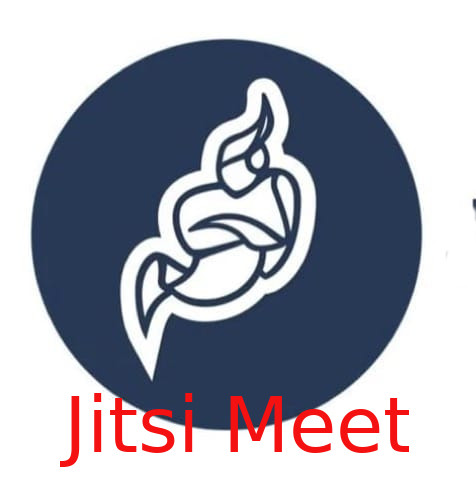
Jitsi ist eine Konferenz-Software. Sie geht konform mit dem EU-Datenschutz (DSGVO).
Die Besonderheit an Jitsi Meet ist, dass weder eine Software installiert noch ein Benutzeraccount angelegt werden muss, um an einer Konferenz teilzunehmen.
2003: Entwicklungsbeginn, Uni Straßburg
2009: Weiterentwicklung von Bulgaren, daher auch der Name: жици (Drähte)
Läuft auf diesen Platformen: Windows, maxOS, Linus, Android
Du kannst neben einem PC auch ein Smartphon oder Tablet benutzen, jedoch zwingend ist eine Internetverbindung.
Das Smartphon und Tablet hat schon ein Mikrofon und eine Kamera dabei,
beim PC muss dies meist erst nachgerüstet werden.
Übersicht
Soundcheck
sehr wichtig ist, dass der Lautsprecher und das Mikrofon gut funktionieren. Eine Kamera für das Bild ist zweitrangig.
So machst Du unter Windows10 einen Soundcheck:
- Drücke auf die Windows-Taste (l.u. zwischen Strg und Alt) und gib das Wort Sound ein, Enter
- im neuen Fenster kannst Du verschiedene Einstellungen für Lautsprecher und Mikrofon vornehmen.
Oben unter AUSGABE der Lautsprecher: hier lässt sich die Lautstärke verändern.
Unten unter EINGABE ist der Pegel des Mikrofons beim Sprechen zu erkennen,
wenn nicht, in der Mitte [Audiogeräte verwalten] anklicken und schauen, ob das Mikrofon deaktiviert ist.
Weitere Einstellmöglichkeiten für das Mikro: [Geräteeigenschaften] anklicken.
- nach Drücken auf [Test starten] in normaler Lautstärke reden, dann [Test beenden] drücken.
Daraufhin wird die Pegel-Stärke angezeigt.
Dann Test wiederholen mit anderer Lautstärke.
Jitsi auf dem PC oder Laptop:
wir benutzen einen beliebigen Browser, empfohlen wird vom Hersteller der Konferenzsoftware der Chromium-Browser von Google. Der Firefox tut's aber auch! Beim Firefox konnte ich z.B. die Toneinstellungen am Mikrofon nicht einstellen (kein Test möglich!)
in der Adresszeile wird folgende Adresse eingetragen:
hierbei ist der Name (in diesem Fall: Fridoline) frei wählbar.
Man kann das jederzeit ausprobieren - also auch jetzt gleich!!!, auch mit anderen Namen und muss nicht auf den Zeitpunkt der Konferenz warten.
Nach dem ersten Aufruf wird man gefragt, ob die Kamera und das Mikrofon erlaubt sein sollen. Man sucht sich nun die beste Kamera aus.
Dann trägt man seinen 'Fridolin' -Namen zur besseren Identifikation ein.
BildTest
nachdem man die Erlaubnis erteilt hat, ist sofort die eingestellte Kamera aktiv und zeigt ein Bild. Falls nicht, ist das nicht so schlimm (dann gibt es eben kein Konterfei von Dir!), das Mikrofon sollte jedoch immer funktionieren, damit eine Unterhaltung möglich ist.
Danach kannst Du Dein Mikrofon testen →
TonTest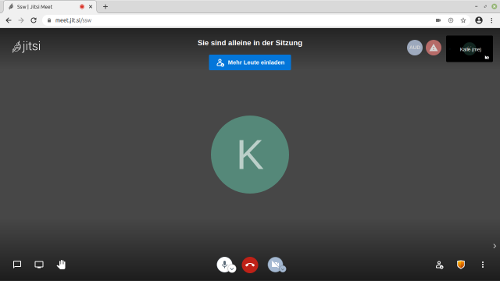
unten in der Mitte gibt es drei Knöpfe:
links dasMikrofon,
mittig der Hörer zum Beenden der Sitzun,
rechts das Symbol zum Kamera ein-ausschalten
Gehe mit dem Cursor nach unten und klicke mit der Maus neben dem Mikrofon auf das kleine Dreieck (Pfeil nach unten)

hier kannst Du Dein Mikrofon testen.
Beim Drücken auf Test sieht man auch die Mikrofon-Stärke mit einer Anzahl von senkrechten Balken. Je mehr Balken markiert sind, umso besser ist die Tonqualität.
Jitsi auf dem Smartphon oder Tablet:
Hier kannst Du genau wie oben beschrieben einen Browser benutzen, es ist jedoch für diese Geräte besser, ein APP (Jitsi Meet) zu installieren, die läuft dann stabiler.
Nach dem Aufruf der App wird Nur Fridoline eingegeben; und schon geht es los...
Jedoch Achtung: Bei älteren Geräten lässt sich die App nicht installieren - hier benutzt man eben den Browser.
Installation der App für Android (Google-Play) und IOS-Geräte (App-Store): hier
Der kleinere Bildschirm beschränkt natürlich die Möglichkeiten, ist jedoch besser als ein PC ohne Kamera und Mikrofon!!!
Vor der Konferenz ausprobieren ♥
Unser nächstes Online-Treffen
wer diese Adress anklickt startet den bei Euch als Standard festgelegten Browser
- das ist meist der Edge (auch InternetExplorer) oder Firefox
Besser:
Einloggen im Browser
möglichst Chrom oder Chromium herunterladen und benutzen:
dann in die Adrtesszeile den obigen Aufruf: meet.jit.si/Fridoline einfügen
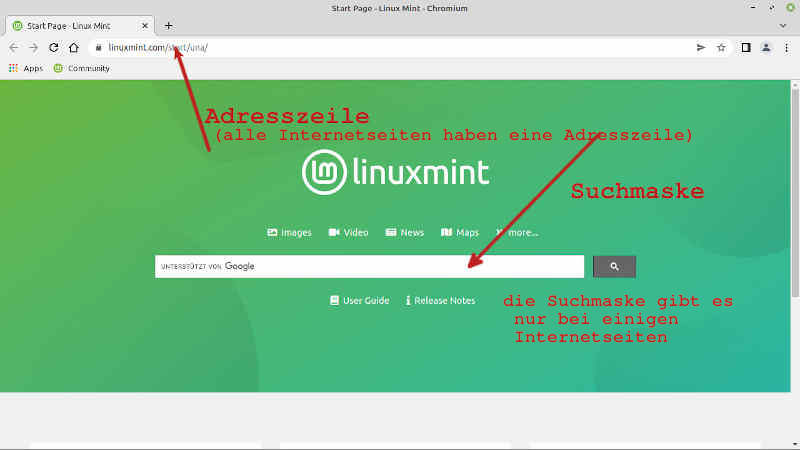
Die anderen Browser gehen auch, jedoch mit verschiedensten Einschränkungen, z.B. wird das Mikro oder die Kamera nicht richtig erkannt...
Am Smartphone geht es auch mit dem dort vorhandenen Browser, jedoch hier besser die JitsiMeet-App installieren!